
Edmund Richardson
0
3159
504
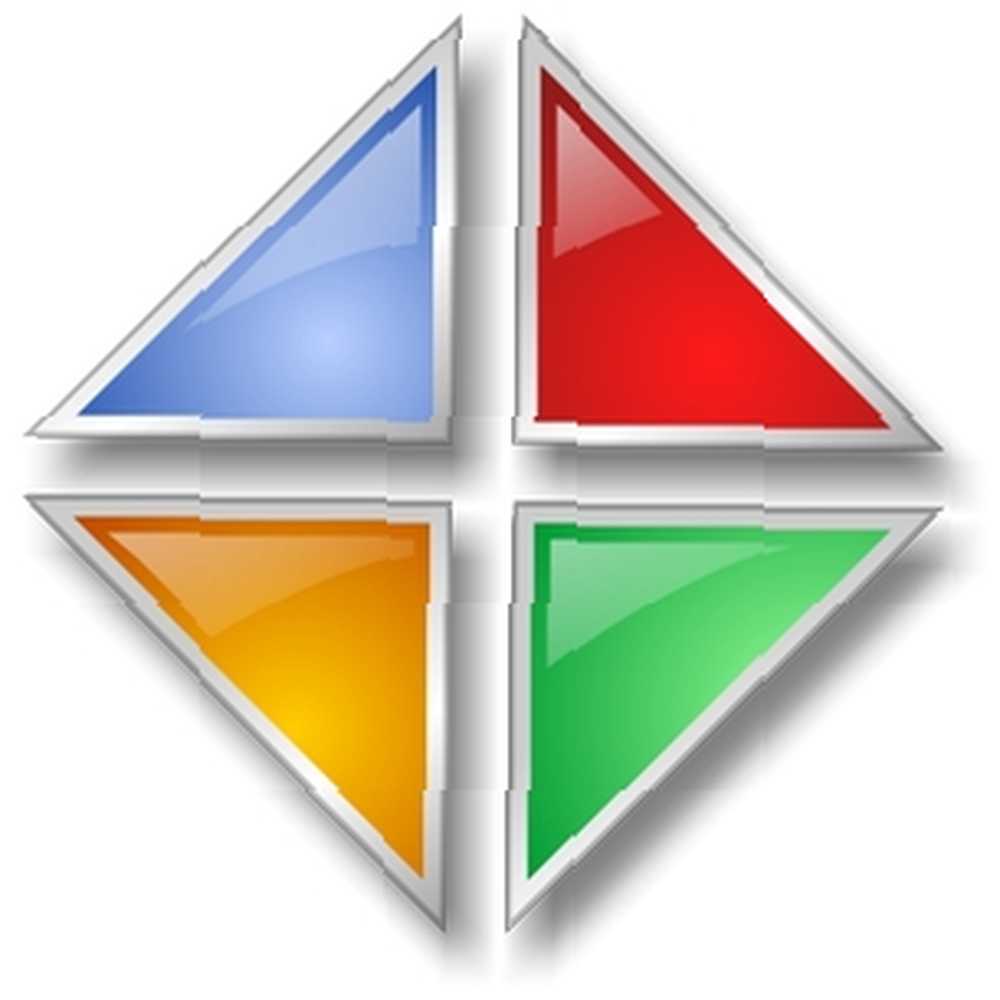
Ne olduğu ObjectDock? Adından da anlaşılacağı gibi, masaüstünüzdeki diğer programlara, klasörlere ve widget'lara hızlı erişim sağlayan bir programdır. Apple bilgisayarlarının önemli bir sembolüdür, ancak ObjectDock gibi üçüncü taraf programlarla, Windows makineleri aynı kapasiteye sahiptir..
Peki, ObjectDock'ın yıldız kullanıcı tabanını sürdürmesine ne izin verdi? İşlevsel ve pratik özelliklerin dengesi, ancak şık ve özelleştirilebilir bir arayüz olması nedeniyle muhtemeldir. Yakın zamanda, en iyi Windows Yazılımları sayfamıza ObjectDock'u ekledik, bu yüzden ObjectDock'a ve size sunabileceği her şeye derinlemesine bakmak için okumaya devam edin.
ObjectDock'u İndirme ve Yükleme
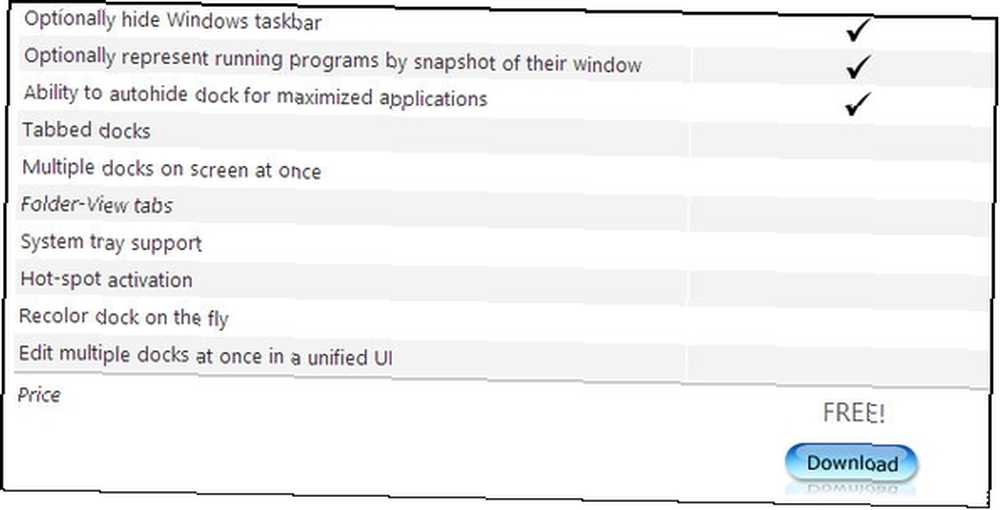
Dürüst ve dürüst olacağım, ObjectDock'un yapımcısı StarDock, indirme işleminin en kolay yolunu sağlamıyor. İlk önce iki versiyon var, Free ve Plus. Ücretsiz sürüm için indirme bağlantısına tıkladığınızda, StarDock size indirme izni vermek için e-posta adresinizi girmenizi ister..
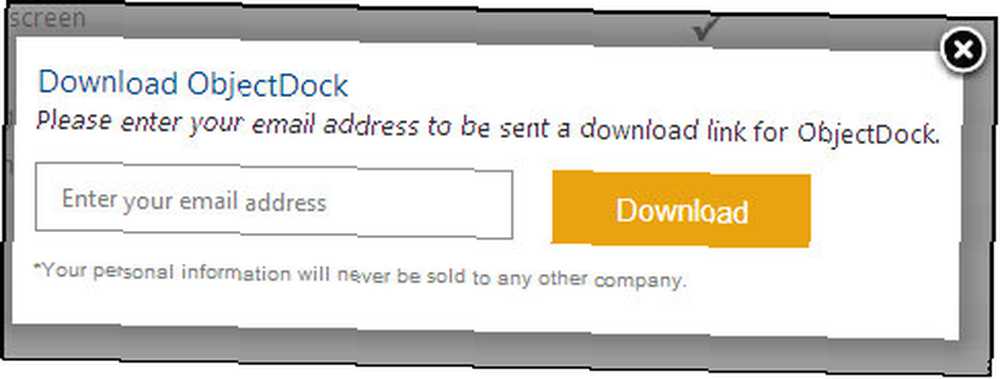
Ancak, yaptıkları tek şey CNET'in Download.com sitesindeki ObjectDock'a bir bağlantı sağlamak, bu nedenle ilk başta StarDock web sitesine bile gitmenin gerçek bir nedeni yok., hepsini almaktan başka resmi bilgi ve özellikler ObjectDock hakkında.
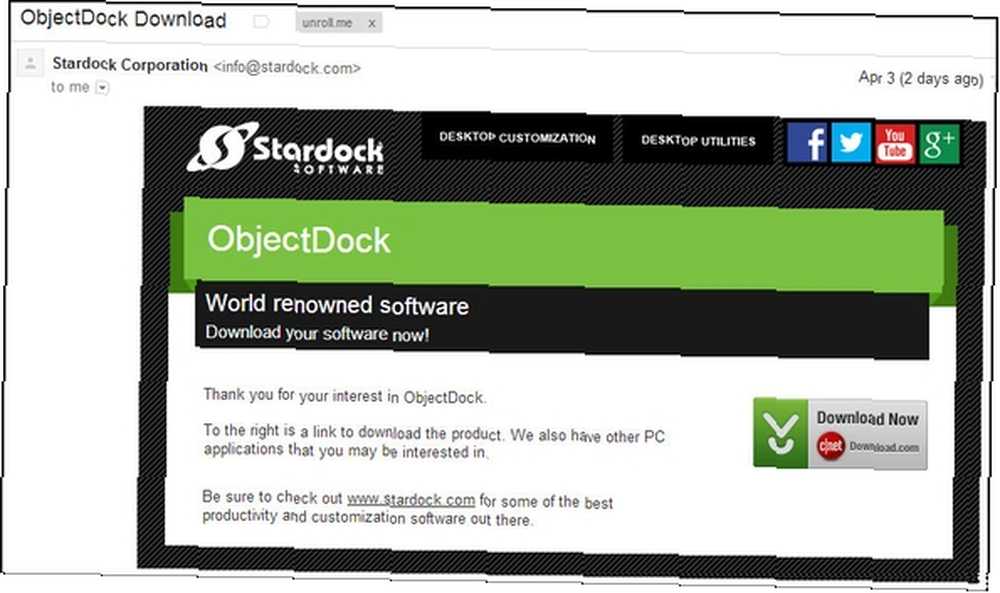
Öyleyse Download.com'dan geçmelisin? Yapabilir - saygın ve kesinlikle güvenli. Ancak her zaman şişkin görünen ve gereksiz adımlar içeren yükleyicileri tarafından sinirleniyorum. Bunun yerine, aynı zamanda saygın olan FileHippo.com sitesini ziyaret etmenizi de tavsiye ederim. Her zaman en güncel sürüme ve önceki tüm sürümlere sahipler..
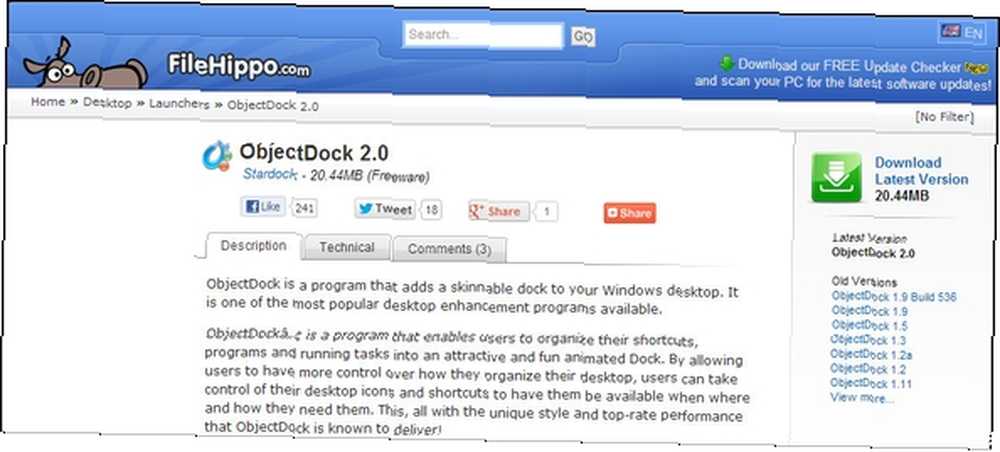
Dosyayı indirdikten sonra kurulum basit ve kolaydır. Yükleyiciye eklenmiş bir bloatware yok, benim makalemde uyardığım gibi, bu işlem sırasında bilgisayarınıza çöplük bulaşmasını önleme adımlarını kapsayan bir uyarıda bulunuyorum. Tüm Önemsiz Yazılımlar Resim - bu sadece sizin için yapabileceği her şey yüzünden stoklanmayacağınız bu ücretsiz özgür yazılımı buldunuz, ancak yüklediğinizde, paketlendiğini keşfedersiniz…. Kurulum da hızlı.
NOT: ObjectDock açılışınıza otomatik olarak eklenecek, ancak bunu devre dışı bırakmak istiyorsanız, bunu ayarlarda yapabilirsiniz..
Yüklemeden sonra, ObjectDock'u çalıştırmanız istenir. Bunu yaptığınızda, ekranın altında görünecek ve ayarlar penceresi de görünecektir. Bu ayarlar bir sonraki adımda geçeceğimiz şeydir, bu yüzden onları atmayın. Sadece ObjectDock'a sahip olmak masaüstünüzün harika görünmesini sağlamıyor - sihir özelleştirmede yatıyor.
Temel Ayarları Kontrol Etme
ObjectDock Ayarları penceresinde üç sekme bulunur: ObjectDock simgesi, Giriş ve Ayarlar. Kural olarak, Ev özelleştirmenin gerçekleştiği yer Ayarlar tab, bu genel bir kuraldır ve gerçekte önemli olmasa da, derinlemesine ayarlarla daha fazla ilgilenir. ObjectDock simgesinin, ayarlar penceresinde veya dok üzerinden başka bir yere erişebileceğiniz hiçbir özelliği yok.
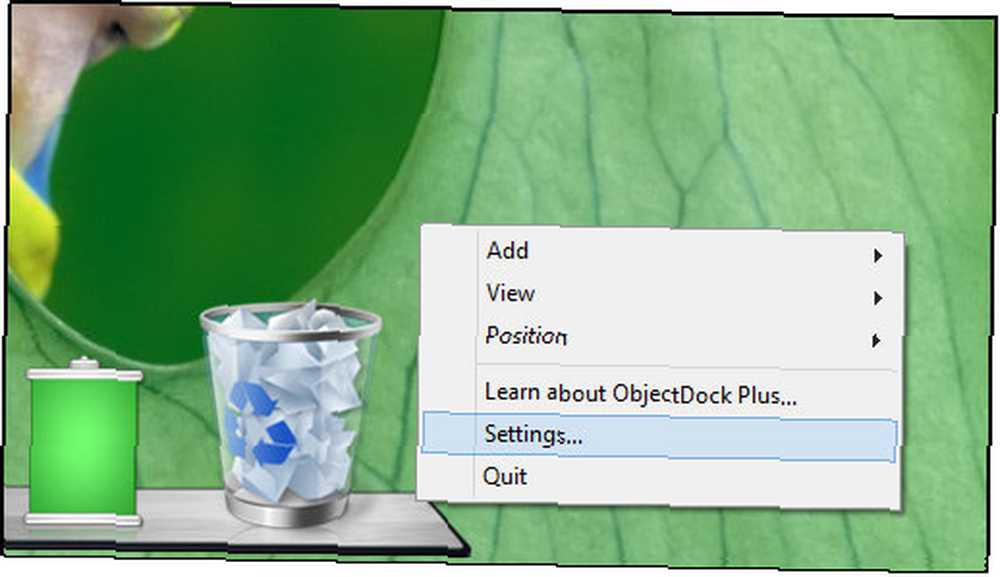
Diyelim ki gördükten sonra bu pencereyi kapattınız ya da daha sonra tekrar açmak istiyorsunuz. - bunu nasıl yaptın? En hızlı yol, iskelede bir yere sağ tıklamaktır. Daha sonra için bir seçenek göreceksiniz Ayarlar. Bunun yerine bir simgeye tıklarsanız, Ayarlar penceresine yine de erişebilirsiniz, önce yönlendirmeniz gerekir Dock Seçenekleri ve / veya Ayarlar, simgesine bağlı olarak Ayarlar (Maalesef tutarlı olmadılar).
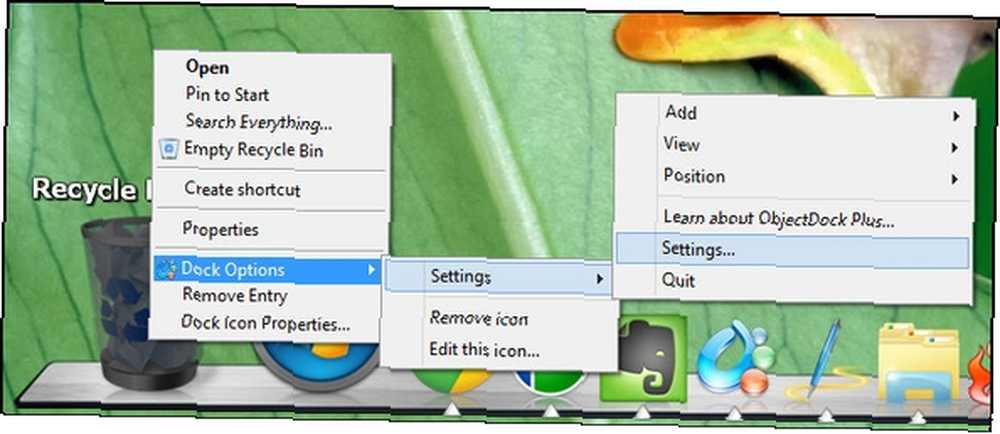
Şimdi ayarlara dön.
Rıhtımda ne olduğunu özelleştirme: Kısayollar, yuvalar ve daha fazlası
Rıhtımda sahip olabileceğiniz üç ana şey vardır: kısayollar, rıhtımlar ve ayırıcılar. Kısayollar, belge düzenleyiciniz veya medya oynatıcınız gibi ObjectDock aracılığıyla seçilenler olabilir veya herhangi bir uygulama kısayolunu, en hızlı şekilde Masaüstü veya klasörünüzden el ile sürükleyebilirsiniz. Belirli bir kısayol elde etmek için sağ tıklayıp Ekle> Kısayol'a giderek kısayollar ekleyebilirsiniz..
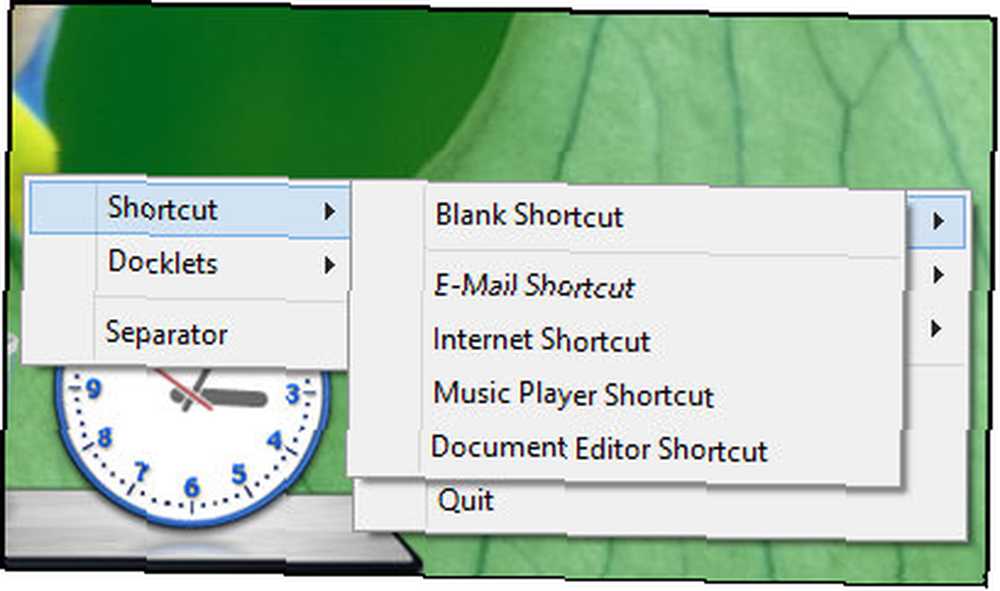
Alternatif olarak, üzerine tıklayarak Ayarlar penceresinden ekleyebilirsiniz. İskelemde ve sonra Yeni bir kısayol ekle.
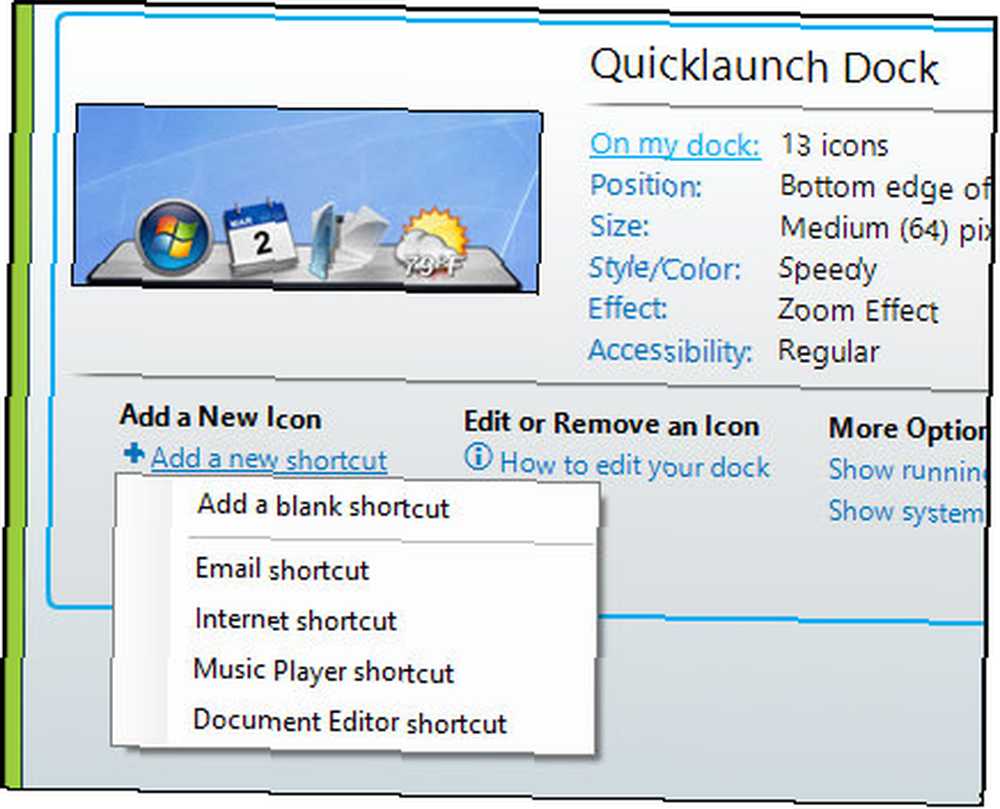
Yuvalar temel olarak yuvanın içinde minyatür uygulamalardır. ObjectDock, hava durumu, zaman, pil ömrü, Başlat Menüsü ve daha fazlası için olanlar da dahil olmak üzere birçok ürünle birlikte gelir. İnternette indirilebilecek başka üçüncü taraflar da var. Bunlar, dock'a sağ tıklayarak (aşağıda gösterilmiştir) veya Ayarlar penceresinden, İskelemde ve tıklayarak Yeni bir yuva ekleyin.
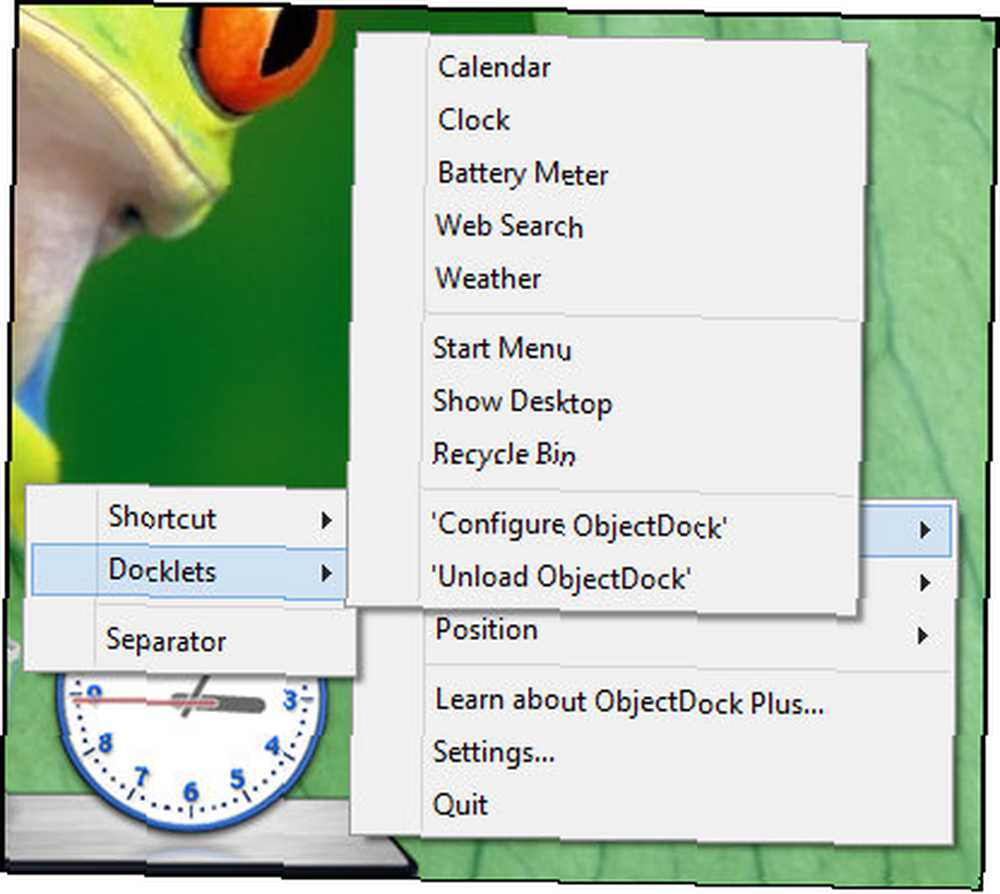
Hava (üzerine geldikten sonra 5 günlük hava tahminine geçer)
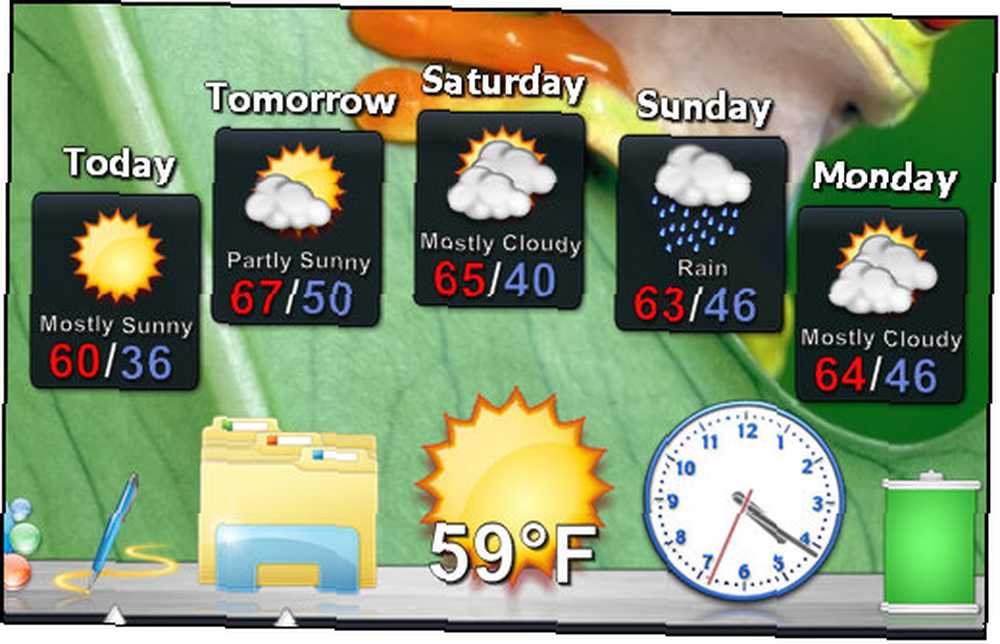
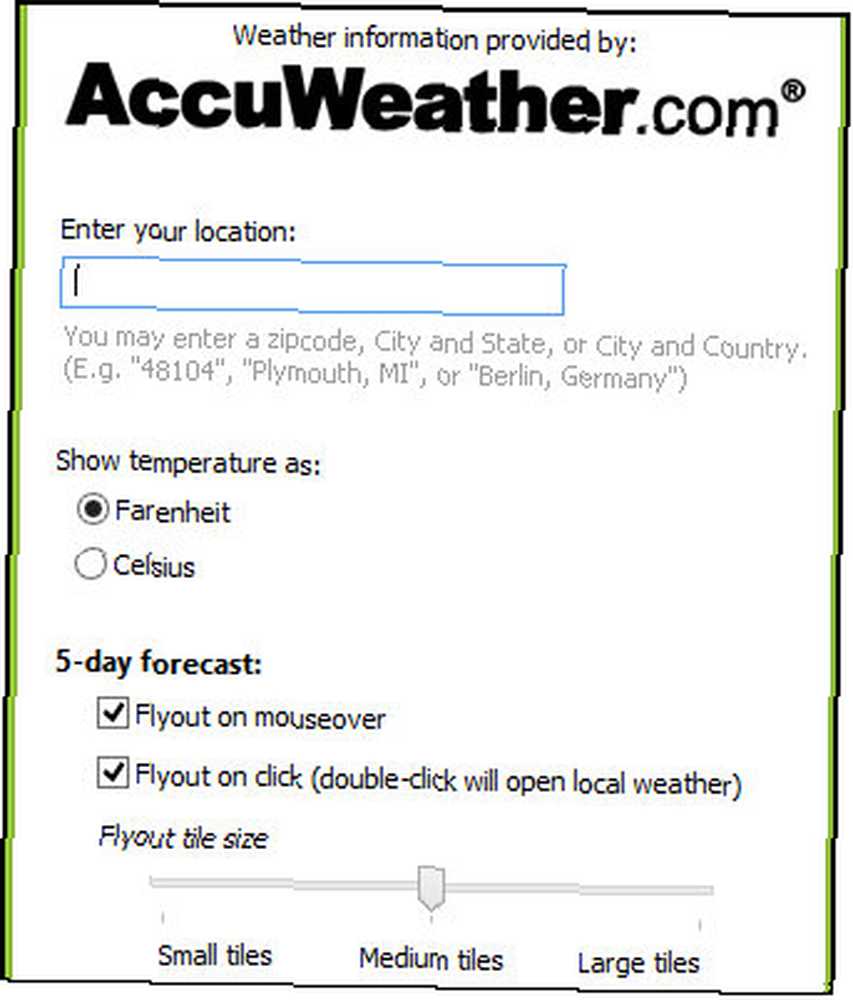
Başlangıç menüsü
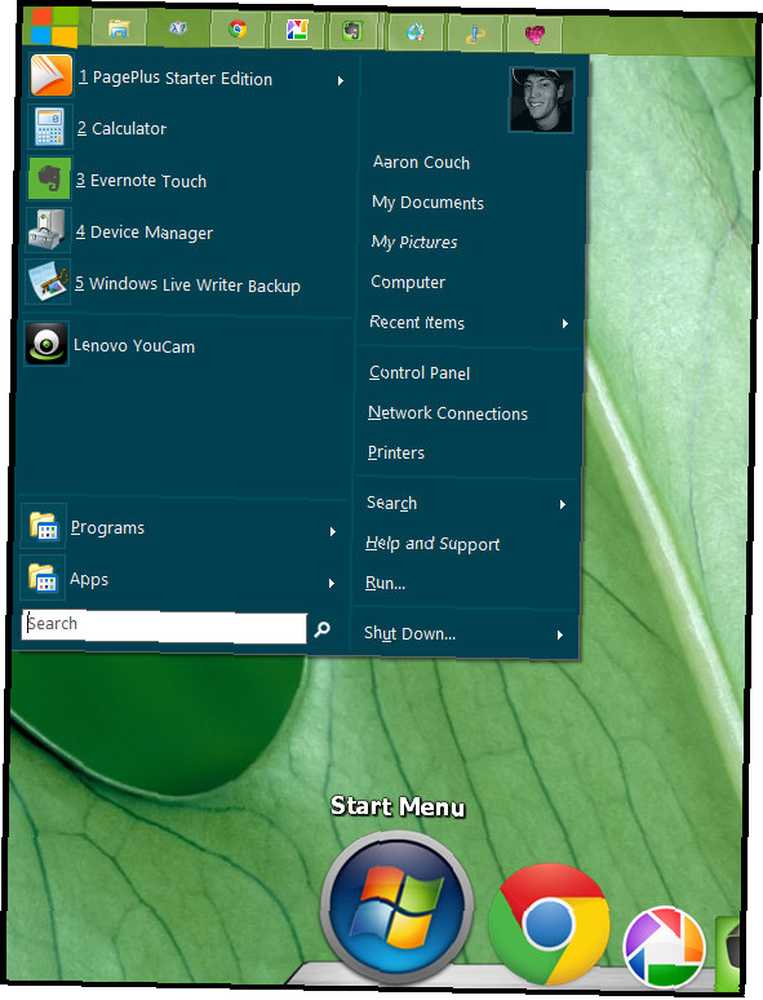
Akü Ölçer
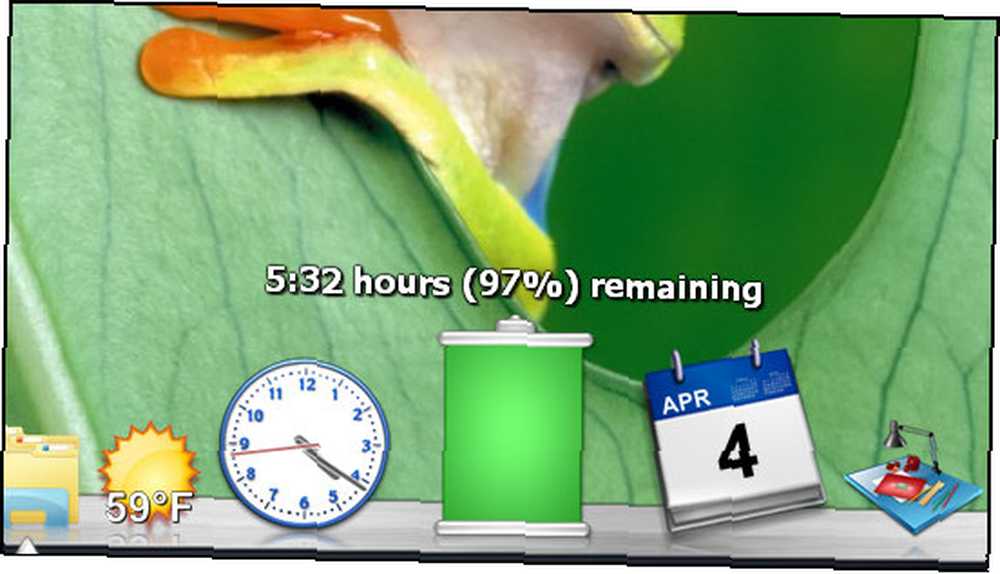
Diğer dock'ler, Geri Dönüşüm Kutusu (masaüstünüzdeki Geri Dönüşüm Kutusu simgesiyle aynı seçeneklere sahip olan), Saat, Takvim, Web Araması ve Masaüstünü Göster.

Bazı organizasyonları iskeleye getirmek için ayırıcılar (yukarıda gösterilen) kullanılabilir. Bunları sağ tıklayıp Ekle> Ayırıcı'ya veya altındaki Ayarlar penceresine giderek ekleyebilirsiniz İskelemde ve tıklayarak Yeni bir ayırıcı ekle.
Bağlantı biriminden bir şey çıkarmak için tıklamanız ve basılı tutmanız yeterlidir..
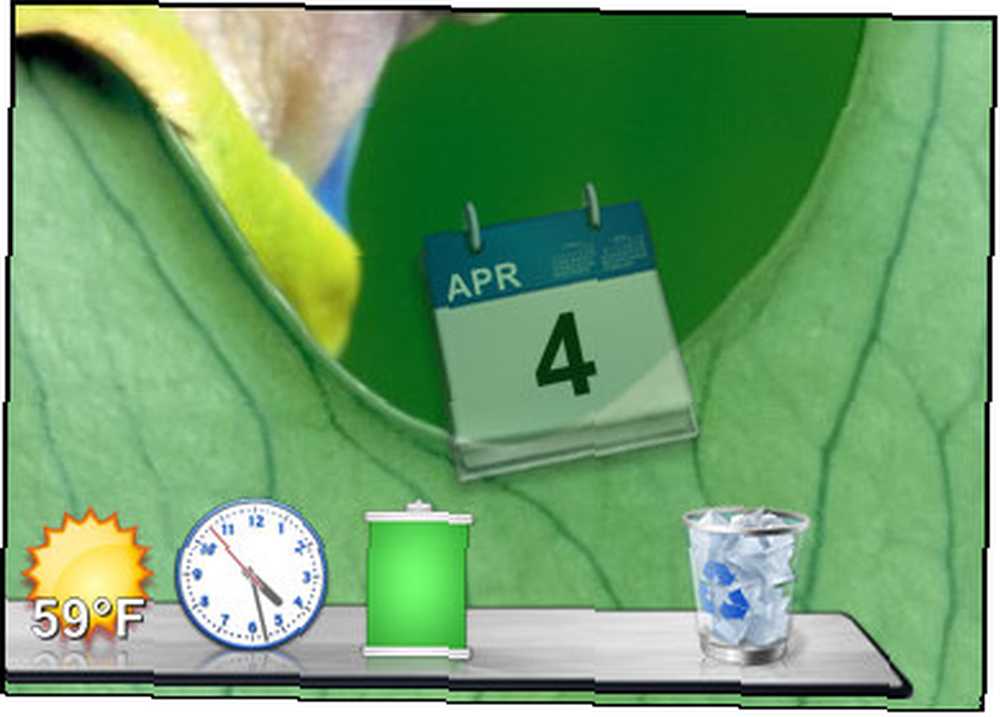
O zaman bırak gitsin ve kaka.
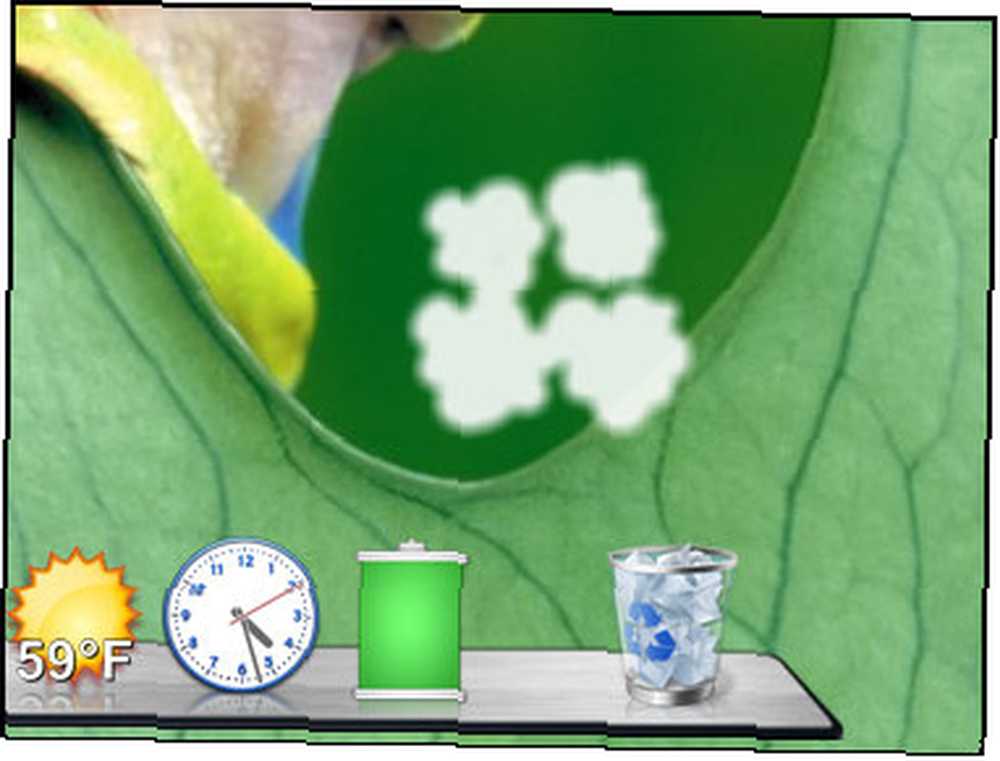
Konum ve boyutun ayarlanması
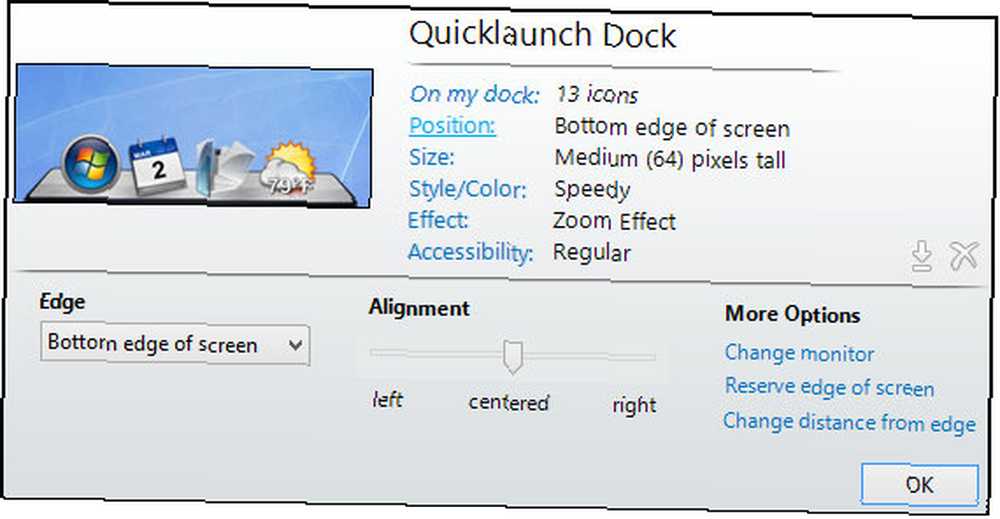
ObjectDock, ekranın alt, üst, sol veya sağ tarafında olabilir. Hizalaması sola, sağa veya merkeze göre ayarlanabilir. Bu, aşağıdaki Ayarlar Penceresinde ayarlanabilir. pozisyon veya dock'a sağ tıklayarak ve üzerine gelin pozisyon.
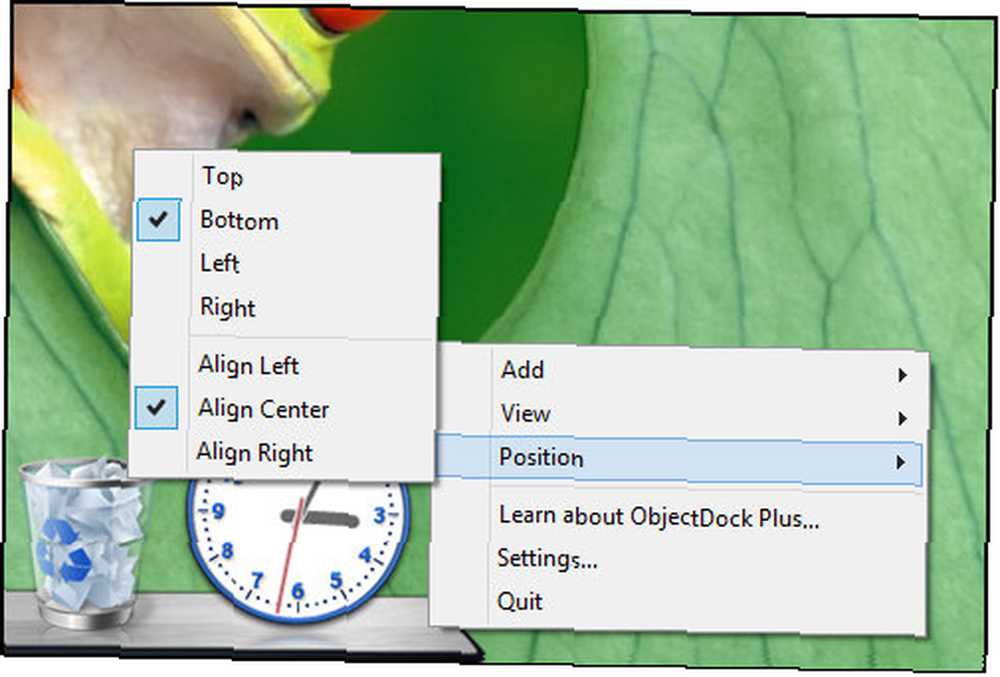
Alttaki mesafeden mesafeyi ayarlamak da mümkündür Daha fazla seçenek içinde pozisyon Ayarlar penceresinin bir kısmı.
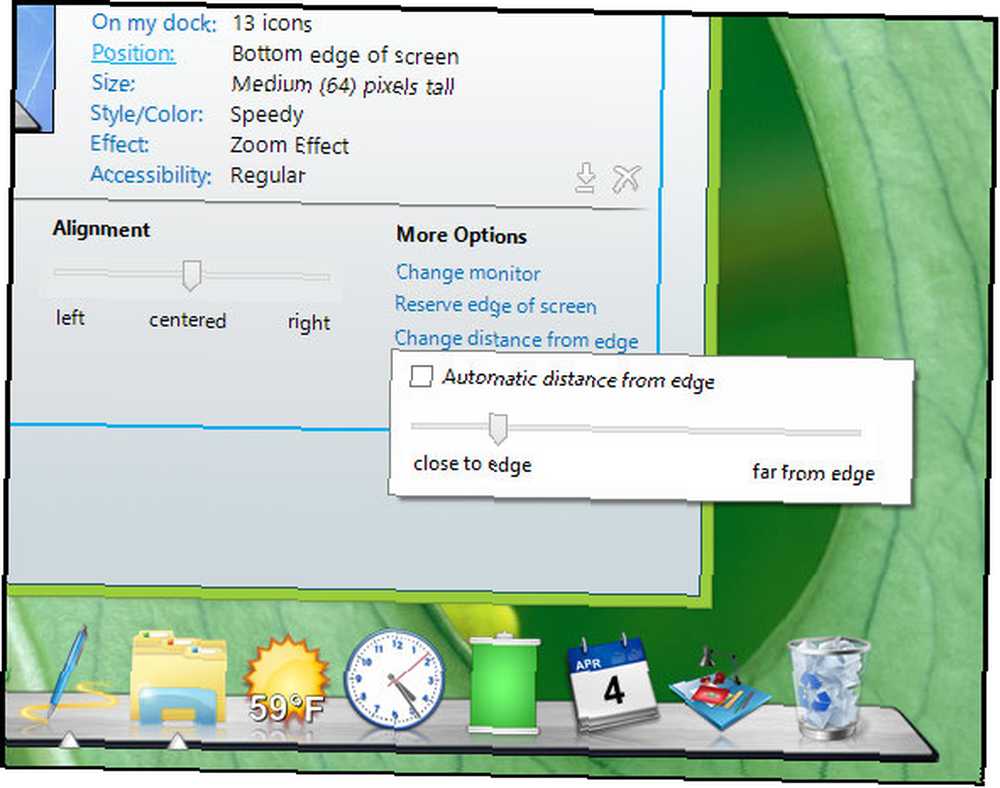
Simge ve yakınlaştırılan boyutu ayarlama seçeneği doğrudan altındadır pozisyon Ayarlar penceresinde.
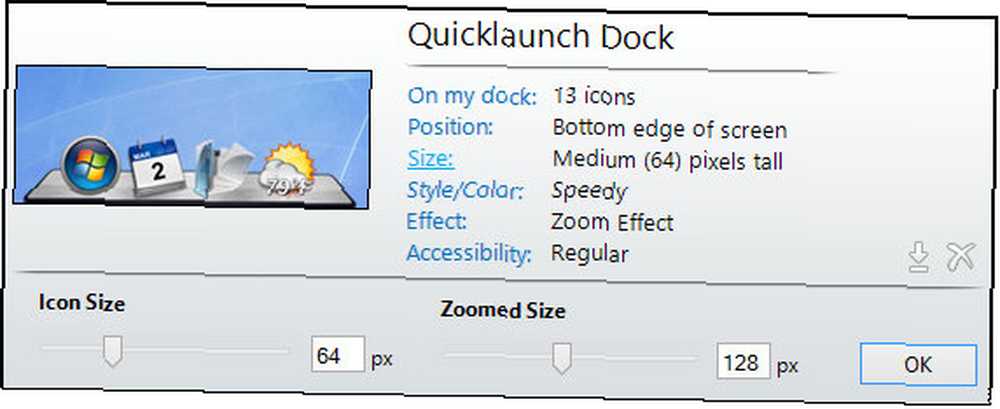
Bilmeniz gereken diğer önemli rıhtım ayarları
Eğer iskeleye sağ tıklarsanız ve üzerine gelin Görünüm, autohide için, her zaman en üstte, büyütme ve kilitleme sürükleme (simgelerin dock'ta dolaşılması ve açılması) arasında geçişler olduğunu göreceksiniz. Ayrıca uygulamaları, çalışan tüm pencereleri ve simge durumuna küçültülmüş pencereleri gösterecek ayarlamalar da vardır..
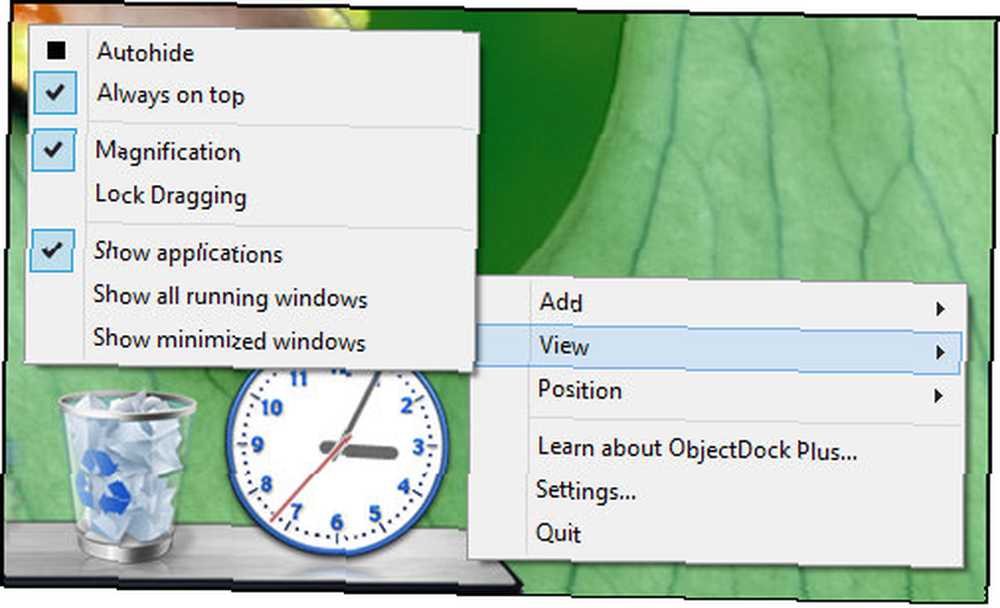
Autohide ayarlarının altında da ayarlanabileceğini unutmayın. Ulaşılabilirlik Ayarlar penceresinde.
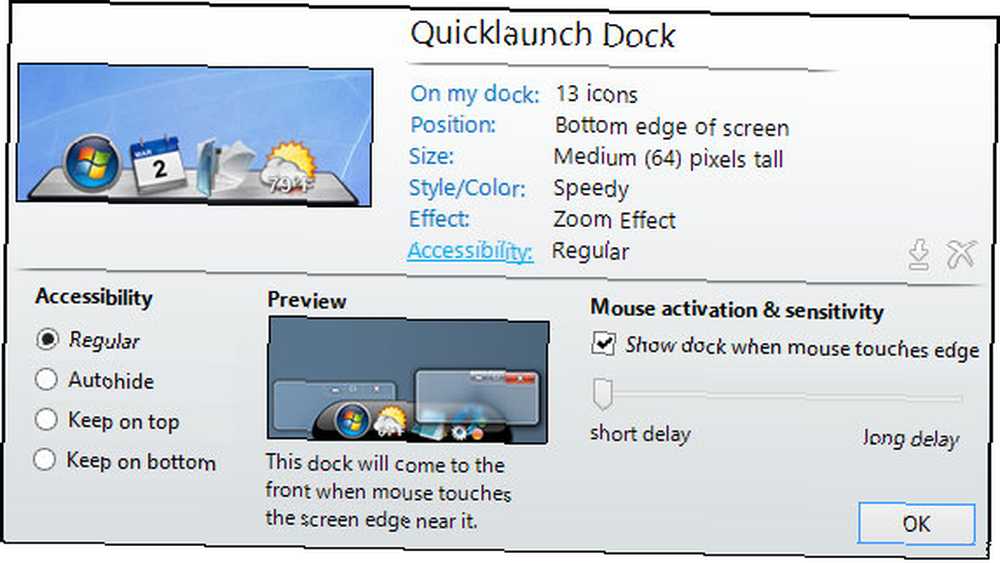
Bir simgenin üzerine gelindiğinde gerçekleşen efekt aynı zamanda altında da değiştirilebilir. Efekt Ayarlar penceresindeki Beş animasyon arasından seçim yapabilir, zoom miktarını ve genişliğini ayarlayabilir ve zoom kalitesini düzenleyebilirsiniz..
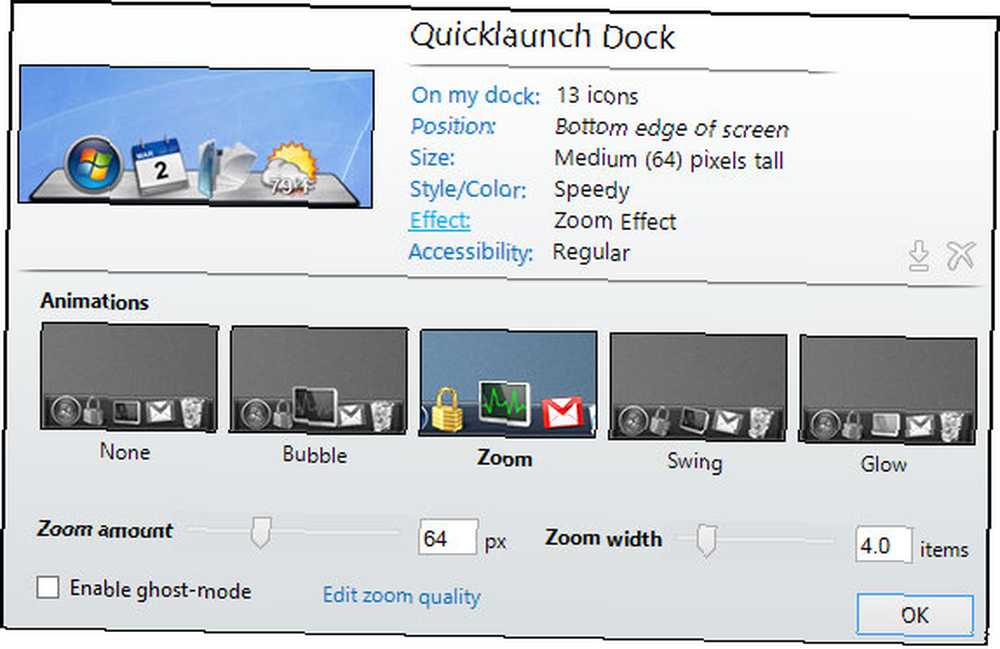
Ghost modu, etkinleştirebileceğiniz oldukça temiz bir özelliktir. Kontrol edilen kutuyu takiben derhal etkili olur. Temel olarak, yuva kaybolur ve yerleştirildiğinde her yuva yalnızca bir kısmı görünür hale gelir.
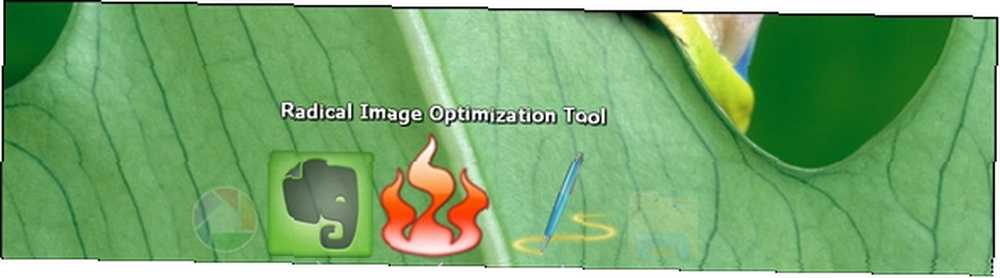
Daha Gelişmiş Ayarları Keşfetme
Ayarlar penceresindeki Ayarlar sekmesinin altında bazı başka özelleştirme seçenekleri de vardır. ObjectDock başlangıcını değiştirebilir, Windows Görev çubuğunu gizleyebilirsiniz ve bir Artı kullanıcıysanız, çalışan görevlerde Aero Peek'i etkinleştirebilirsiniz.
Performans seçenekleri için ayarlar var…
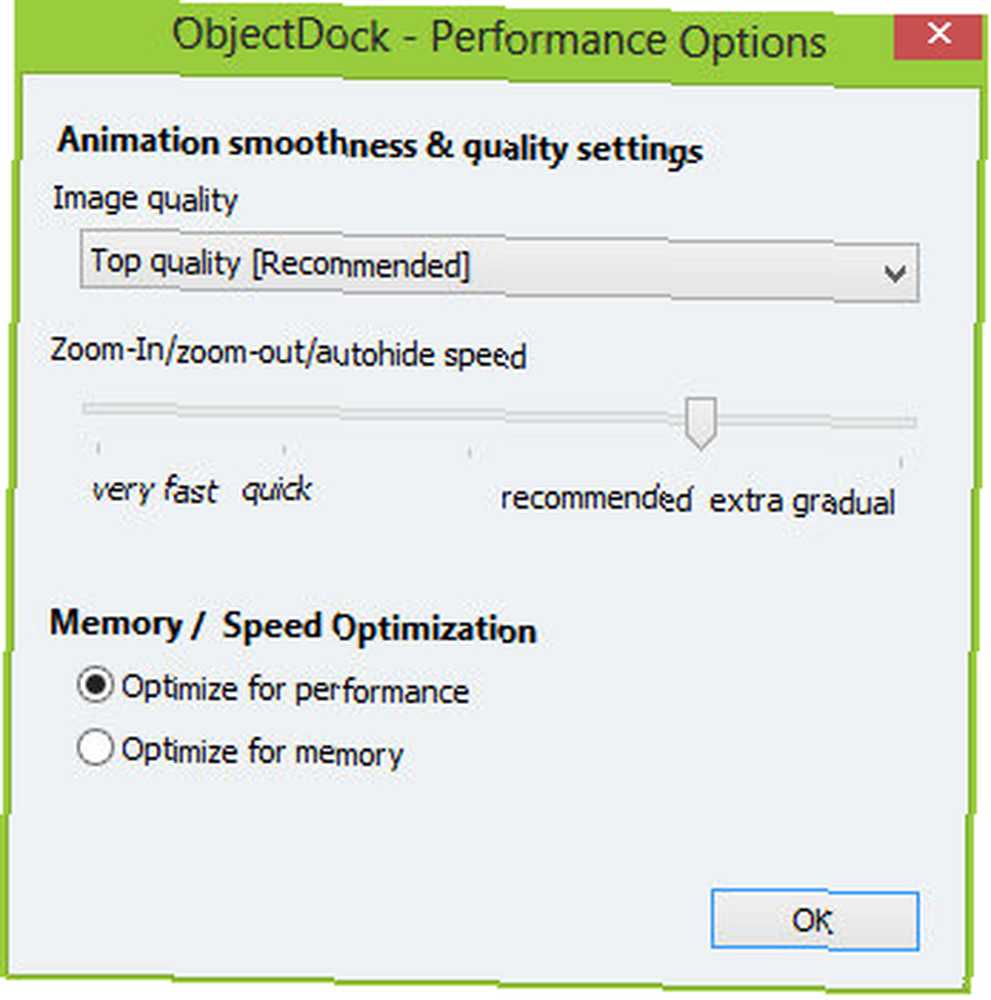
Ve ayrıca bir sorun ya da bir çeşit sorun bulmaya çalışıyorsanız sorun giderme için.
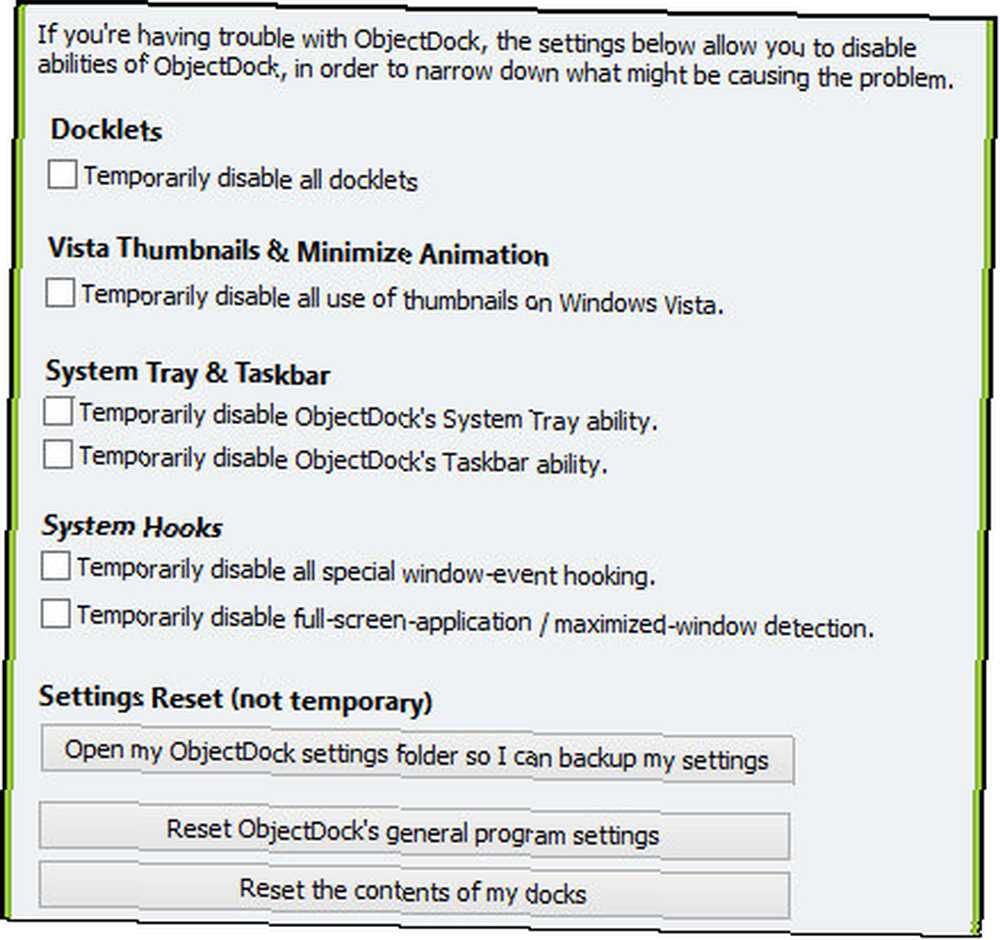
Altta başlıklı bir düğme var. Gelişmiş Tweaks içine bakmak için iyi birkaç diğer çeşitli seçenekler içeren.
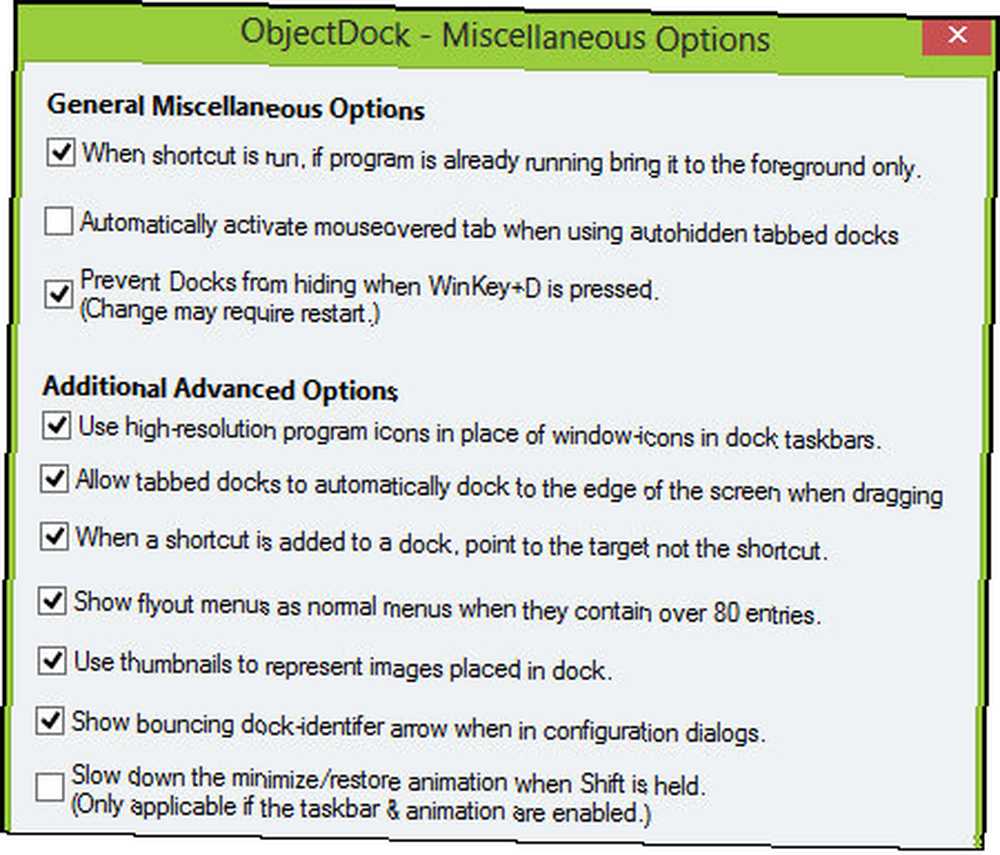
ObjectDock'u Temalar ve Simgelerle Görünüşünüze Uydurun
İstediğiniz kısayolları ekledikten ve ObjectDock'u kurduğunuzda, artık temalara kendi kişisel dokunuşunuzu yapma zamanı geldi. ObjectDock, çok da kötü görünmeyen bir avuç temala gelir (aşağıda gösterilmiştir). Bunlara, altındaki Giriş sekmesindeki Ayarlar penceresinden erişebilirsiniz. Stil / Renk. Ardından bağlantıya tıklayın Arka planı değiştir.
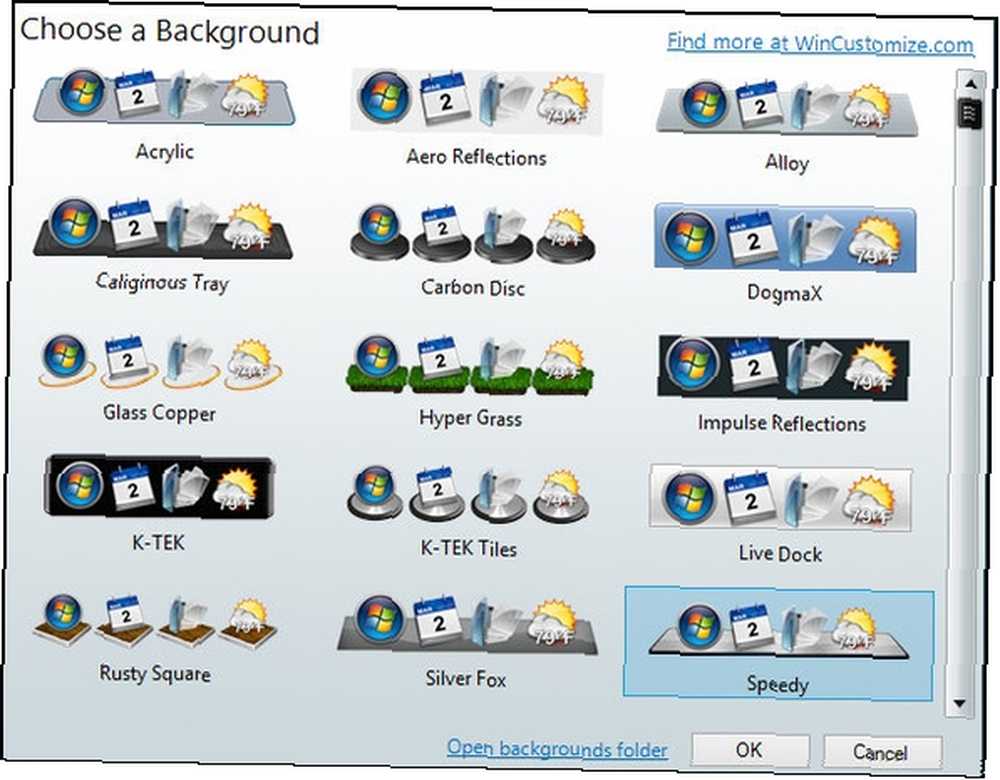
Ayrıca WinCustomize.com'a bağlanıyor ve aralarından seçim yapabileceğiniz daha çok şey var..
Ek olarak, bakmak için benim tercih ettiğim yer DeviantArt'a bakmak isteyebilirsiniz. Orada yalnızca yuva için temalar değil, aynı zamanda bağlantılarınızdaki kısayolların görünümünü özelleştirmek için kullanabileceğiniz simgeleri de bulabilirsiniz..
UYARI: Özelleştirme işlemi, daha önce sahip olduklarınızdan biraz daha iyi bir şeyler aramaya çalıştığınız için saatlerce sürebilir..
Sonuç
Artık ayarları özelleştirmek ve iskelenizin görünümünü almak için saatlerinizi batırdığınıza göre, hepiniz hazırsınız. ObjectDock kesinlikle oradaki tek liman değil. Bilgisayarınızı kişiselleştirecek araçlar hakkında konuşan diğer makalelerde, Bilgisayarınızı Bu Üst Özelleştirme Araçları ile Tamamen Kişisel Yapın Bilgisayarınızı Bu Üst Kişiselleştirme Araçları ile Tamamen Kişisel Yapın Bilgisayarınızı kişiselleştirmek ne anlama geliyor? En havalı görünümlü masaüstüne sahip olmak anlamına mı geliyor? Bu onun bir parçası, ama tamamen değil. Öncelikle, masaüstünüzün işlevsel olmasını istiyorsunuz. Değil… ve masaüstünüzü nasıl temizlersiniz Windows Masaüstünüzü Bir Zamanlar ve Her Şey İçin Temizleyin Windows Masaüstünüzü Bir Zamanlar ve Tüm Dağınıklıklar İçin Temizleyin, sizin düşündüğünüzden daha zararlı. Düzenli bir Windows masaüstü bilgisayar, işlerin daha kolay bulunmasını sağlar, bakmak daha zevklidir ve stresi azaltır. Masaüstünüzü sırayla nasıl alacağınızı gösteriyoruz. , Başka bir harika seçenek olan RocketDock'un kenarı boyunca ObjectDock'dan bahsediyorum. Tina, 2008'de 6 farklı iskeleyi kapattı Dock - Windows Görev Çubuğunun En Sevilen 6 Arkadaşı Dock - Windows Görev Çubuğunun 6 En Sevilen Dostu, hepsinin kullanım için hala uygun olduğuna inanıyorum. ObjectDock kullanıyor musunuz? Öyleyse, önermek istediğiniz favori temalar, ipuçları veya püf noktaları var mı? Rıhtım kullanımı hakkında ne düşünüyorsunuz? Verimlilik için iyi mi, kötü mü yoksa tarafsız mı? Düşüncelerinizi aşağıda paylaşın!
Resim Kredisi: StarDock











